80090311 Teams サインイン エラー コードを修正する
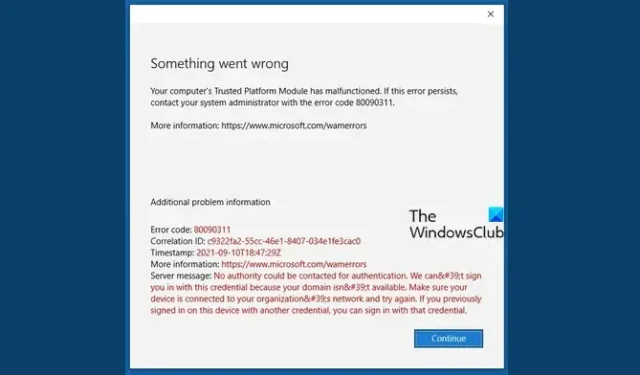
一部の Teams ユーザーは、TPM の問題によりアカウントにサインインできません。ログインしようとすると、80090311 Teams サインイン エラーが発生します。これは、特に MS Teams を使用してピアと接続しているユーザーにとっては非常にイライラさせられます。この投稿では、この問題について説明し、解決するために何ができるかを見ていきます。
以下は、ユーザーに表示される正確なエラー メッセージです。
何か問題が発生しました
コンピュータのトラステッド プラットフォーム モジュールが故障しました。このエラーが続く場合。エラー コード 80090311 をシステム管理者に問い合わせてください。
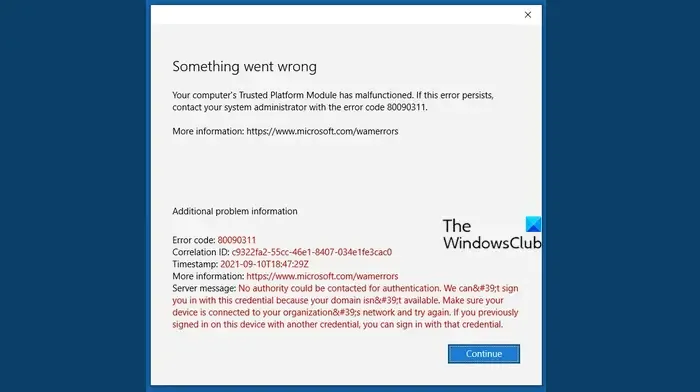
80090311 Teams サインイン エラー コードを修正する
80090311 Teams サインイン エラーが発生した場合は、以下の解決策に従って問題を解決してください。
- チームのキャッシュをクリアする
- MS チームをリセットする
- TPMドライバーを更新する
- アカウントを切断し、フォルダーを削除します。AAD.BrokerPlugin_cw5n1h2txyewy エントリ
それらについて詳しく話しましょう。
1] チームのキャッシュをクリアする
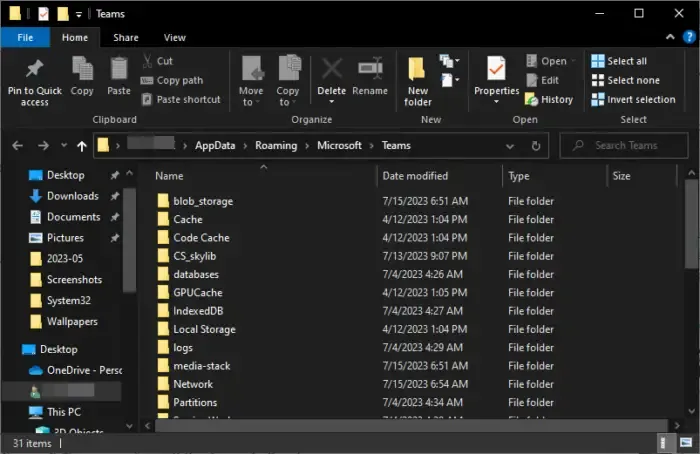
まずは MS Teams のキャッシュをクリアすることから始めましょう。キャッシュはシステム ファイルとは何の関係もなく、すぐにアクセスできるようにシステムにローカルに保存されている頻繁に使用されるアイテムにすぎません。Microsoft Teams のキャッシュをクリアするには、以下の手順に従う必要があります。
- タスク マネージャー (Ctrl + Shift + Esc) を開き、MS Teams プロセスを右クリックして、タスクの終了を選択します。
- 次に、ファイル エクスプローラーを開いて、%appdata%\Microsoft\teams に移動します。
- 次に、次のフォルダーの内容を削除する必要があります。フォルダーを削除するのではなく、フォルダーがホストするファイルを削除するようにしてください。
- %appdata%\Microsoft \teams\アプリケーション キャッシュ\キャッシュ
- %appdata%\Microsoft \teams\blob_storage
- %appdata%\Microsoft \チーム\キャッシュ
- appdata%\Microsoft \teams\databases
- appdata%\Microsoft \teams\GPUcache
- appdata%\Microsoft \teams\IndexedDB
- appdata%\Microsoft \teams\ローカル ストレージ
- appdata%\Microsoft \teams\tmp
- 存在しないフォルダーがある場合はスキップしてください。
これにより、MS Teams のキャッシュがクリアされます。その後、アプリを起動して問題が解決したかどうかを確認できます。
2] MSチームをリセット
次に、アプリの設定に誤りがあると問題が発生する可能性があるため、MS Teams アプリをリセットしましょう。これを行うには、[設定] を開き、[アプリ] > [インストール済み] または [アプリと機能] に移動し、「Microsoft Teams」を検索し、3 つの点をクリックするかアプリを選択して、[詳細オプション] をクリックします。最後に、「リセット」をクリックします。これで問題が解決しない場合は、「修復」をクリックしてください。
3] TPMドライバーを更新する
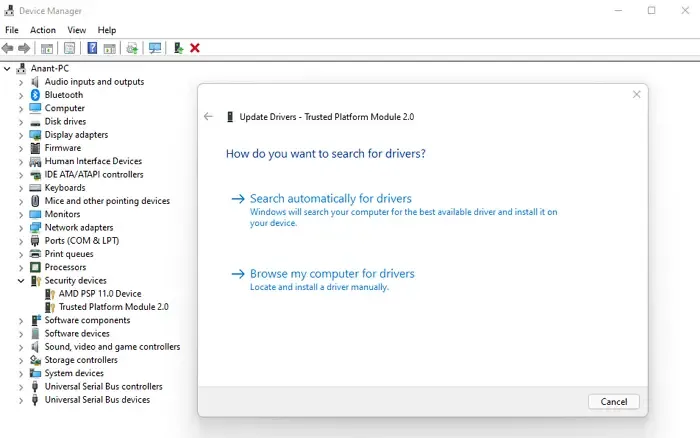
画面に表示されたエラー メッセージから推測できるように、この問題は TPM に問題がある場合に発生します。ほとんどの場合、このエラーは古い TPM ドライバーが原因で発生します。そのため、以下に説明する手順を使用して TPM を更新する必要があります。
- デバイスマネージャーを起動します。
- 「セキュリティデバイス」を展開します。
- 「Trusted Platform Module」を右クリックし、「ドライバーの更新」を選択します。
- [ドライバーを自動的に検索] を選択し、画面上の指示に従ってドライバーを更新します。
最後に、問題が解決したかどうかを確認します。
4] アカウントを切断し、フォルダーを削除します。AAD.BrokerPlugin_cw5n1h2txyewy エントリ
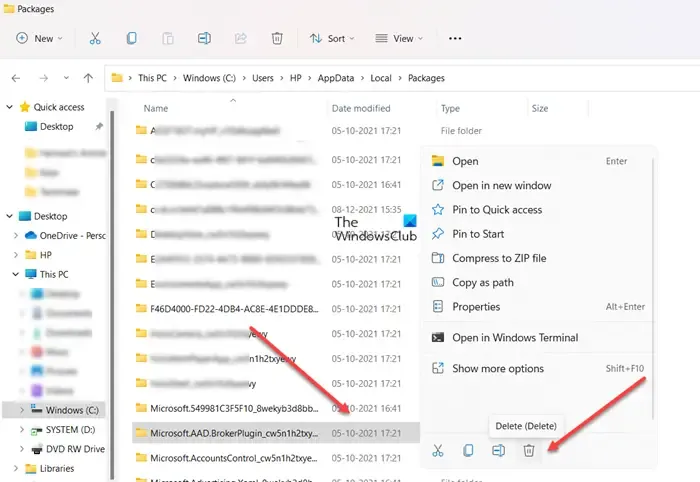
次に、ログインに失敗したアカウントを切断し、そのアカウントでフォルダーを削除する必要があります。AAD.BrokerPlugin_cw5n1h2txyewy エントリ。同じことを行うのは非常に簡単で、以下に説明する手順に従うだけで準備完了です。
- 「設定」を起動します。
- [アカウント] > [職場または学校] に移動します。
- 次に、Microsoft ID の隣にある[切断]をクリックします。
- アカウントが切断されたら、ファイル エクスプローラーで次の場所に移動します。
C:\users\<user>\AppData\Local\Packages - Microsoft.AAD.BrokerPlugin_cw5n1h2txyewyフォルダーを右クリックし、[削除] を選択します。
フォルダーを削除した後、システムを再起動し、問題が解決されたかどうかを確認します。
それでおしまい!
Microsoft Teams がサインイン エラーを言い続けるのはなぜですか?
インターネットが遅い場合、またはキャッシュが破損している場合、Microsoft Teams はアカウントにサインインできません。前者の場合は、ルーターを再起動し、それが機能しない場合は ISP に問い合わせる必要があります。一方、後者の場合は、キャッシュをクリアする必要があります。Microsoft Teams のログインの問題が発生した場合の対処方法については、ガイドも参照してください。
修正: Microsoft Teams エラー 80090016
Teams のエラー コード 800900 とは何ですか?
800900 で始まるすべての MS Teams エラー コードは、トラステッド プラットフォーム モジュールに問題がある場合に表示されます。したがって、この投稿で説明されている解決策を実行して問題を解決できます。特定のエラー コードについて知りたい場合は、 「Microsoft Teams サインインのエラー コードと問題」のリストを確認してください。


コメントを残す